
Мазмуну:
- Автор John Day [email protected].
- Public 2024-01-30 10:36.
- Акыркы өзгөртүү 2025-01-23 14:51.



Бул KakuBridge абдан арзан (<$ 8) жана Klik-aan Klik-uit түзмөктөрү, (CoCo) үчүн домотика системасын куруу үчүн абдан жөнөкөй. Сиз веб -беттеги алыстан башкаруу аркылуу 9 түзмөккө чейин башкара аласыз. Мындан тышкары, KakuBridge менен сиз ар бир түзмөктү пландаштыра аласыз. Мисалы, күн баткандан 10 мүнөт өткөндө, күн чыккандан 10 мүнөт мурун өчүрүңүз. Баары биригип, бул Klik-aan Klik-uit түзмөктөрү үчүн абдан толук домотика системасы.
Мүмкүнчүлүктөрдүн кыскача баяндамасы:
- WiFi конфигурация порталы аркылуу wifiга туташуу жөнөкөй.
- Бардык орнотуулар анын веб -баракчалары аркылуу жасалышы мүмкүн.
- Алыстан башкарууларды веб -интерфейс аркылуу оңой каттоо.
- Бир виртуалдык пульт аркылуу 9 Kaku (CoCo) түзмөгүнө чейин көзөмөлдөңүз.
- Колдонуучу виртуалдык алыстан башкаруу баскычтарынын санын аныктады.
- Колдонуучу баскычтарга энбелгилерди бере алат..
- Программалык камсыздоо аба аркылуу жаңыртылышы мүмкүн.
- Жалгыз иштей алат, бирок usotic, http же чиркей аркылуу domoticz менен иштейт.
- Алыстан башкаруунун ар бир баскычы үчүн лампаңызды пландаштыруу үчүн 3 өнүккөн таймерди койсоңуз болот.
Эми сиз ошол аппараттык пульттор менен коштошо аласыз. Телефонуңузду каалаган жерден которуңуз, бакчаңыздын жарыгынын графигин түзүңүз, аны domotica программаңыз менен туташтырыңыз ж.
Берилиштер:
a NodeMCU v3 же Wemos d1 (мини) тактасы ($ 2, 50)
rf433 кабыл алгыч жана өткөргүч топтому ($ 1, 40)
6 дюпондук зым
usb to micro usb кабели (электр менен камсыздоо үчүн)
USB дубал розеткасы менен камсыздоо
Бул чогуу 8 доллардан азыраак сатып ала аласыз.
1 -кадам: Биз аны кантип курабыз




ЖАБДУУ
Бул узун окуя эмес. Жөн гана кабыл алгыч менен өткөргүчтү Wemosко туташтырыңыз. Схеманы жана аппараттык сүрөттү караңыз. Баары болду.
Кошумча, аны турак жайга курганда, тышкы ледди колдонуу ыңгайлуу болот. Бул сигналдарды алып келди:
- аппараттык баскыч көпкө басылганда (өчүрүп-күйгүзүү же wificredentialsти тазалоо үчүн)
- AP режими башталганда (үзгүлтүксүз күйүк)
- rf сигналы келгенде (кыска жарк этүү)
Көк борттогу LED бирдей функцияга ээ. Ошондой эле тийүү баскычын туташтырсаңыз болот. Бул баскыч менен Wemosту өчүрүп -күйгүзө аласыз же аны AP режимине коё аласыз. Бул анын IP дарегин эстей албаганыңызда ыңгайлуу болушу мүмкүн.
ПРОГРАММА
Программа 2 тилде, голланд жана англис тилдеринде келет.
Программаны ESP түзмөгүңүзгө орнотууну абдан жөнөкөй кылдым. Сураныч, бул кадамдарды аткарыңыз:
- Файлды компьютериңиздеги папкага жүктөп алып, ачыңыз.
- Бул папканы киргизиңиз жана Serial_Communicator.exe чыкылдатыңыз, программа башталат.
- ESPти USB кабели аркылуу компьютериңизге туташтырыңыз
- Сиз азыр ESP кайсы компортко туташканын текшере аласыз.
- Улантуу үчүн жардам текстин окуңуз.
Программалык камсыздоо орнотулганда, көк борттогу LED жарык күйөт. Эми сиз "бул кантип иштейт" бөлүмүнө өтсөңүз болот.
Жүктөө пакетинде мен ESP менен сериал аркылуу байланышуу үчүн жакшы куралды камтып койгом. USB кабели менен espти Windows компьютериңизге туташтырыңыз. Сиз ар кандай буйруктарды бере аласыз, жүктөө маалыматын, IP дарегин анализдей аласыз, rf сигналдарын анализдей аласыз, лампаларды күйгүзүп, өчүрө аласыз ж.
ЖҮКТӨП АЛУУ
Жаңыртуу 31 -декабрь 2020:
Кээ бир маселелер оңдолгон, (каротаж, аллоф, таймер, караңгылатуу, косметика, чиркей)
KAKUBRIDGE-3_0.zip ЖҮКТӨП АЛЫҢЫЗ
2 -кадам: КАНТИП ИШТЕЙТ



WIFIГА КОШУУ
Программа жүктөлгөндөн кийин, wemos өтүктөрү жана көк LED үзгүлтүксүз күйүп турат. Бул Wi -Fi тармагына туташа турган кирүү чекити (AP) ачылганын билдирет. Эми ноутбукта, телефондо же планшетте Wi -Fi орнотууларын ачыңыз. Сиз ESP-123456 же ушул сыяктуу netwerkти көрөсүз. Бул тармакка 123456789 сырсөзү менен туташып, 192.168.4.1ге өтүңүз. Ишеним грамотаңызды киргизиңиз жана кийинки көрсөтмөлөрдү аткарыңыз. Администраторлордун сырсөзүн коюуну унутпаңыз. По умолчанию бул 000000000. Ийгиликтүү туташканда, ESP кайра жүктөлөт жана светодиод 3 жолу жаркырайт.
АЛЫСТЫ КАТТОО
Кайра жүктөлгөндө, сиз азыр түзмөктүн башкы бетине кире аласыз. Кийинки нерсе - KaKu пультун каттоо. "Каттоо" менюсунун пунктун ачып, катталууну, Каку пультуңуздагы ON-баскычын басыңыз, катталуу үчүн "Ооба" дегенди басыңыз.
Эми сиздин каку розеткаларыңыз виртуалдык пультту угушу керек. Болбосо, аларды угууга үйрөнсөңүз болот. Розетканы дубал розеткасына салып үйрөнүү режимине коюңуз. Эми виртуалдык пульттун баскычын басыңыз. Бул жол менен сиз 9 түзмөккө чейин үйрөтө аласыз. Сиз ар бир баскычка 3 таймерди коё аласыз жана бир нече баскычка көптөгөн түзмөктөрдү бириктирип, татаал которуу сценарийлерин конфигурациялай аласыз. Фантазияңызды колдонуңуз ….
API МЕНЕН КОНТРОЛДОО
Какубридж "ip-of-kakubridge/SW1 = ON" же "ip-of-kakubridge/SW3 = OFF" сыяктуу түз буйруктарды угат.
3 -кадам: Турак жай
Менде 3d принтер болгондуктан, мен 3d сүрөт тартуу программасы менен турак жайдын дизайнын жасай алам. Анан, албетте, басып чыгарыңыз. Мен дагы эле ушул платформага сунуштай турган дизайндын үстүндө иштеп жатам.
Принтери жоктор үчүн компоненттерди оңдоо үчүн mdf жана hotglue бир бөлүгү жетиштүү болмок. Адатта, сиз бул түзмөктү өзүңүздүн түзмөктөрүңүздүн борборунда, мисалы, көрүнбөй турган шкафтын үстүнө коёсуз.
4 -кадам: БУЗУКТУКТАРДЫ ЧЕЧҮҮ
Менин үйүмдө бул аппарат кемчиликсиз иштейт. Эгерде сиз кыйынчылыкка туш болсоңуз, мен албетте жардам берүүгө даярмын.
Биринчиден, сизде акыркы программалык версия орнотулганбы же жокпу, текшериңиз.
Эгер бул жардам бербесе, көйгөйдүн түшүнүктүү сүрөттөмөсүн бериңиз, мүчүлүштүктөр тууралуу маалыматты сериялык мониторду жана статус баракчасын текшериңиз.
Көйгөй: сиз Каку пультун каттай албайсыз.
Физикалык пульттун баскычын басканда, көк борттогу LED жарк этип турганын текшериңиз.
Болбосо, ресивериңизди текшериңиз.
Файлдар бар болсо, статус барагын текшериңиз. Сиз ар дайым "wificonfig.json" көрүшүңүз керек.
AP режиминде сиз файл тутумун аарчып форматтай аласыз. Жаңы ESP түзмөктөрү үчүн бул пайдалуу болушу мүмкүн.
Миңдеген мүчүлүштүктөрдү көрүү үчүн сериялык мониторго (Arduino IDE) туташыңыз.
Сунушталууда:
Raspberry Pi Enterprise Network WiFi көпүрөсү: 9 кадам

Raspberry Pi Enterprise Network WiFi Bridge: By: Райли Баррет жана Дилан Холланд Бул долбоордун максаты Weemo Smart Plug, Amazon Echo, Gaming Console же башка Wi-Fi иштетилген түзмөккө туташуу үчүн IoT түзмөгүнө уруксат берүү. Raspberry Pi Zero менен WPA_EAP Enterprise Network
Жаркыраган шам көпүрөсү: 6 кадам (сүрөттөр менен)

Жаркылдаган шам көпүрөсү: Бул көрсөтмө статикалык жарык менен жөнөкөй шам көпүрүн чырактын жарыгы, жаркылдоо, толкун моделдери жана башка чексиз вариациялары бар жагымдуу маанай жарыгына кантип айландырууну көрсөтөт. Рождестволук сатуудан кийин мен 8ге шам көпүрөсүн сатып алдым
Alexa шайкеш IR көпүрөсү ESP8266 колдонуп: 3 кадам

ESP8266 менен Alexa шайкеш IR көпүрөсү: Мен акылдуу сыналгымды Alexa аркылуу башкаруунун жолун кааладым. Тилекке каршы менин Hi-Sense 65 " Smart TVде WiFi аркылуу башкаруу мүмкүнчүлүгү жок. Менде интерфейс үчүн колдоно турган кандайдыр бир API болсо жакшы болмок. Ошентип, мен
Mincraft- Лава көпүрөсү: 6 кадам
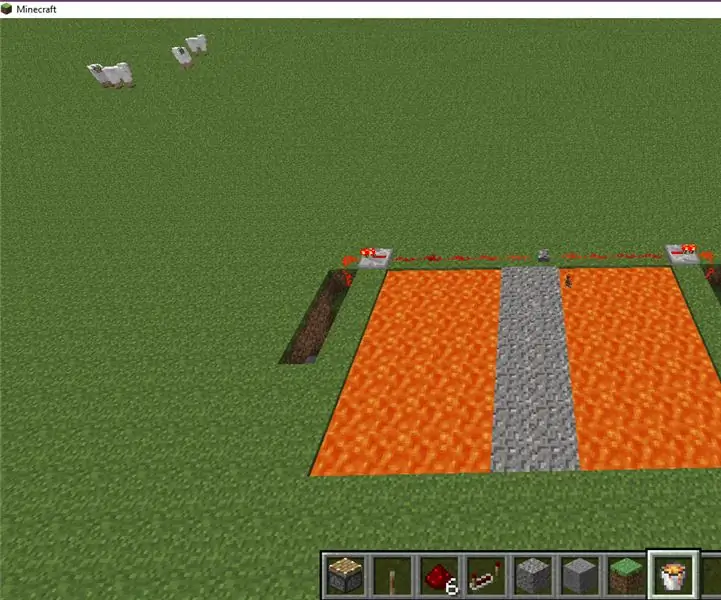
Mincraft- Lava Bridge: Бул артка тартылган лава көпүрөсүн түзүү боюнча этап-этабы менен көрсөтмө (ылдыйдагы видео үйрөткүч)
DC Конвертерине AC = диод көпүрөсү: 3 кадам

ACдан DC конвертерине = диод көпүрөсү: Диод көпүрөсү - өзгөрмө токту (AC) түз токко (DC) алмаштыруучу түзмөк. Бул эки түрдүн айырмасы, AC-бул импульстуу электрдик туташуу полярдыктары секундасына 50-60 жолу. (Электрондук түзүлүштөрдү карасаңар т
